Nuo didelių „MacOS“ naujinimų iki nedidelių, bet svarbių saugos ar tinkamumo naudoti naujinimų – svarbu nuolat atnaujinti „MacOS“. Jei nesate visiškai tikri, kaip tai padaryti, nesijaudinkite. Tai greita ir paprasta. Net jei „Mac“ sistemoje įjungėte automatinius naujinimus, rankinis metodas yra tik kelių žingsnių trukmė.
Turinys
- Pasiruoškite atnaujinimui
- Ieškokite pranešimų
- Atidarykite programinės įrangos naujinimo įrankį
- Įdiekite galimus naujinimus
- Senėjimas pasibaigus naujinimams
Jei atsidursite bet kurioje iš šių situacijų, mūsų vadovas tiksliai parodys, ką reikia padaryti, kad šie „Mac“ naujinimai įsigaliotų. Pažiūrėk.
Rekomenduojami vaizdo įrašai
Lengva
5 minutės
Mac kompiuteris

Pasiruoškite atnaujinimui
Atnaujinimai iš naujo paleis „Mac“, todėl pasiruoškite visam perkrovimo procesui. Užbaikite visas atliekamas užduotis, uždarykite naršykles ir programas ir įsitikinkite, kad visi dokumentai yra išsaugoti ir uždaryti prieš pradėdami naujinimą.
Taip pat galbūt norėsite kurkite atsargines duomenų kopijas naudodami „Time Machine“.
ar kažkas panašaus. „Mac“ naujinimai paprastai neatneša klaidų, tačiau taip gali nutikti, o jei kompiuteryje turite labai svarbių, laiko atžvilgiu svarbių duomenų, įsitikinkite, kad turite galimybę juos pasiekti, jei kas nors negerai.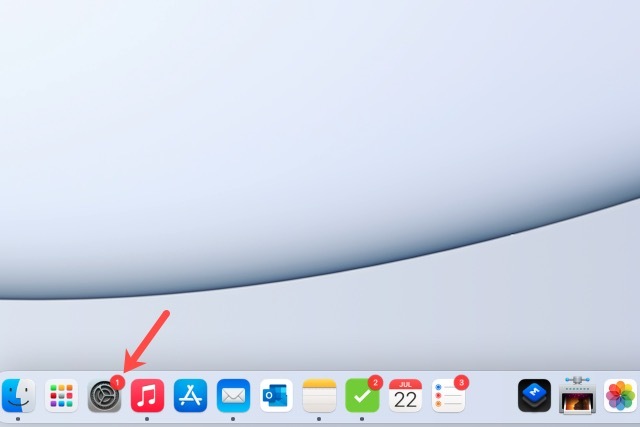
Ieškokite pranešimų
Jei doke turite sistemos nuostatų piktogramą, galite matyti indikatorių, kad yra naujinimas. Pasirinkę šią piktogramą, pateksite tiesiai į Sistemos nuostatos ir pamatysite tą patį indikatorių Programinės įrangos atnaujinimas daiktas.
Atidarykite programinės įrangos naujinimo įrankį
Jei doke neturite piktogramos, galite atidaryti Sistemos nuostatos iš meniu juostos.
1 žingsnis: Pasirinkite Apple piktogramą viršutiniame kairiajame ekrano kampe ir pasirinkite Sistemos nuostatos iš ten.
2 žingsnis: Patekę ieškokite parinkties, kuri sako Programinės įrangos atnaujinimas. Vėlgi galite pamatyti indikatorių, kad yra naujinimas. Net jei jis nepasirodo, pasirinkite Programinės įrangos atnaujinimas užsukti ir įsitikinti.

Susijęs
- Kaip spausdinti iš „Chromebook“ – paprastas būdas
- Kaip sujungti PDF failus „Windows“, „MacOS“ ar žiniatinklyje
- Kaip „macOS Sonoma“ galėtų pataisyti valdiklius arba dar labiau juos pabloginti
3 veiksmas: Arba pasirinkite Apple piktogramą meniu juostoje ir pasirinkite Apie šį „Mac“.. Tada pasirinkite Programinės įrangos atnaujinimas mygtuką.
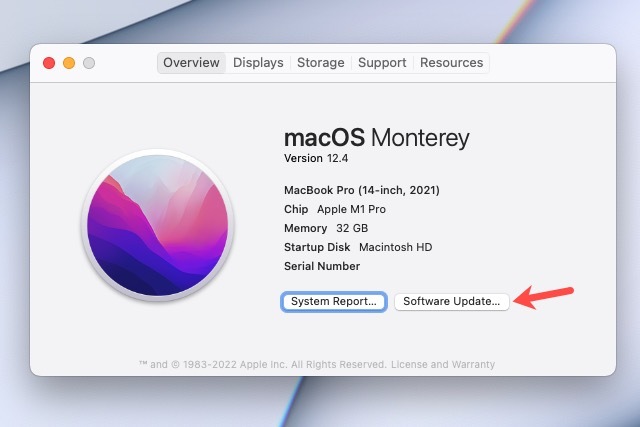
Įdiekite galimus naujinimus
Kartą įėjus Programinės įrangos atnaujinimas, jei yra kokių nors naujinimų, kurie nebuvo pritaikyti, pamatysite pranešimą, kuriame sakoma, kad „yra naujinimas jūsų Mac“ ar panašiai.
1 žingsnis: Pasirinkite Atnaujinti dabar mygtuką, kad pradėtumėte.
Tada jūsų „Mac“ bus uždarytas visas programas, kurias palikote atidarytas, paleis iš naujo ir pritaikys naujinimus.

2 žingsnis: Taip pat gera idėja pasirinkti Automatiškai atnaujinkite mano „Mac“. šiame lange.
Kaip minėjome, tai ne visada veikia gerai, ypač jei retai atsijungiate nuo „Mac“, tačiau dažnai tai gali padėti pritaikyti naujinimus, kurių galbūt nepastebėjote.
3 veiksmas: Taip pat galite pasirinkti Išplėstinė norėdami pažymėti kitas automatinio naujinimo parinktis, pvz., programų naujinius iš „App Store“.

Senėjimas pasibaigus naujinimams
Yra svarbus „Mac“ naujinimų įspėjimas: jie skirti naujausioms „Mac“ kompiuterių ir operacinių sistemų versijoms. Tai reiškia, kad jie gali apimti programinės įrangos pakeitimus, kuriems senesni „Mac“ kompiuteriai tiesiog nebuvo sukurti. Užuot įdiegę klaidas ar sukūrę kitų problemų, „Apple“ nusprendžia nutraukti naujinimus, jei jūsų „Mac“ yra tam tikro amžiaus ar vyresni.
Pavyzdžiui, Monterėjaus atnaujinimas apsiribojo „Mac“ kompiuteriais tik kelerių metų. Tas pats pasakytina ir apie mažesnius atnaujinimus. Tai svarbu atsiminti jei žiūrite į atnaujintus Mac kompiuterius arba galvojate, ar laikas atnaujinti dabartinį „Mac“.
Redaktorių rekomendacijos
- Galite žaisti beveik bet kurį „Windows“ žaidimą „Mac“ – štai kaip
- „macOS Sonoma“ vieša beta versija: daugiau nei tik ekrano užsklandos
- Svarbus Apple įrenginių saugos naujinimas įdiegiamas vos per kelias minutes
- „Apple“ tiesiog suteikė „Mac“ žaidėjams didelę priežastį jaudintis
- Kitas jūsų „Mac“ monitorius gali turėti šią genialią naują funkciją
Atnaujinkite savo gyvenimo būdąSkaitmeninės tendencijos padeda skaitytojams stebėti sparčiai besivystantį technologijų pasaulį, kuriame pateikiamos visos naujausios naujienos, smagios produktų apžvalgos, įžvalgūs vedamieji leidiniai ir unikalūs žvilgsniai.




